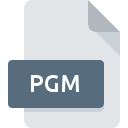
Rozszerzenie pliku PGM
Portable Gray Map Image
-
Category
-
Popularność3.2 (10 votes)
Czym jest plik PGM?
PGM (skrót od Portable Gray Map) to format pliku powiązany z Netpbm, pakietem grafiki bitmapowej.
Co zawierają pliki PGM?
Pliki PGM przechowują 8- lub 16-bitowe obrazy w skali szarości. Pojedynczy plik PGM może przechowywać wiele takich obrazów. Każdy piksel może przyjąć wartość od 0 (czarny) do 65 536 (biały).
Jak zapisywane są dane w plikach PGM?
Pliki PGM mogą zapisywać dane w następujących formatach:
- tekst (nagłówek pliku z wartością P2), który może przechowywać tylko jeden obraz,
- binarny (nagłówek pliku z wartością P5), który umożliwia przechowywanie kilku obrazów w jednym pliku.
Nagłówek pliku określa również wysokość, szerokość i głębię koloru obrazu. Treść pliku zawiera wartości dla każdego piksela obrazu.
Do czego służą pliki PGM?
Plik z rozszerzeniem PGM jest przykładem implementacji standardu PNM (Portable Anymap). Pliki PGM są używane głównie jako format wymiany obrazów. Oprócz PGM dostępne są inne implementacje:
- PBM do przechowywania obrazów czarno-białych,
- PPM do przechowywania kolorowych obrazów (RGB).
Programy wspierające rozszerzenie pliku PGM
Pliki w formacie PGM mogą być przeniesione na dowolne urządzenie i platformę systemową, jednak nie wszędzie będzie możliwość poprawnego ich otwarcia.
Programy obsługujące plik PGM
Updated: 07/21/2022
Jak otworzyć plik PGM?
Przyczyn, które powodują Twoje problemy z otwieraniem plików PGM, może być wiele. Na całe szczęście, najczęściej występujące problemy z plikami PGM można rozwiązać bez specjalistycznej wiedzy z zakresu IT, a co najważniejsze w krótkim czasie. Na dole znajdziesz nasze wskazówki, które pomogą Ci zidentyfikować problemy i je rozwiązać.
Krok 1. Pobierz GIMP
 Najczęściej występującym problemem który dotyka użytkowników jest po prostu brak zainstalowanej odpowiedniej aplikacji do obsługi plików z rozszerzeniem PGM. W tej sytuacji wystarczy jedynie pobrać, zainstalować i uruchomić GIMP lub inny z dostępnych programów, np. ACDSee, PaintShop Pro, Canvas. Pełną listę programów z podziałem na systemy operacyjne znajdziesz powyżej. Jeżeli chcesz pobrać instalator GIMP i zrobić to bezpiecznie, sugerujemy aby odwiedzić stronę producenta The GIMP Team i skorzystać z ich repozytorium.
Najczęściej występującym problemem który dotyka użytkowników jest po prostu brak zainstalowanej odpowiedniej aplikacji do obsługi plików z rozszerzeniem PGM. W tej sytuacji wystarczy jedynie pobrać, zainstalować i uruchomić GIMP lub inny z dostępnych programów, np. ACDSee, PaintShop Pro, Canvas. Pełną listę programów z podziałem na systemy operacyjne znajdziesz powyżej. Jeżeli chcesz pobrać instalator GIMP i zrobić to bezpiecznie, sugerujemy aby odwiedzić stronę producenta The GIMP Team i skorzystać z ich repozytorium.
Krok 2. Zaktualizuj GIMP do najnowszej wersji
 Kiedy masz już zainstalowany GIMP na swoim urządzeniu, a pliki PGM nadal nie otwierają się poprawnie, sprawdź, czy posiadasz aktualną wersję oprogramowania. Zdarzają się sytuacje, że producenci oprogramowania w nowszych wersjach swoich programów wprowadzają obsługę nowoczesnych formatów pików. Jeżeli posiadasz starszą wersję GIMP, może ona nie posiadać obsługi formatu PGM. Jednak ostatnia wydana wersja GIMP jest kompatybilna wstecz i daje możliwość obsługi wszystkich wykorzystywanych wcześniej w oprogramowaniu formatów plików.
Kiedy masz już zainstalowany GIMP na swoim urządzeniu, a pliki PGM nadal nie otwierają się poprawnie, sprawdź, czy posiadasz aktualną wersję oprogramowania. Zdarzają się sytuacje, że producenci oprogramowania w nowszych wersjach swoich programów wprowadzają obsługę nowoczesnych formatów pików. Jeżeli posiadasz starszą wersję GIMP, może ona nie posiadać obsługi formatu PGM. Jednak ostatnia wydana wersja GIMP jest kompatybilna wstecz i daje możliwość obsługi wszystkich wykorzystywanych wcześniej w oprogramowaniu formatów plików.
Krok 3. Powiąż GIMP z formatem pliku PGM
Jeśli posiadasz już GIMP w najnowszej wersji i problemy nadal występują, należy wybrać domyślny program, który będzie obsługiwał pliki PGM na Twoim urządzeniu. Wykonanie tego zadania jest dość proste i podobne na wszystkich systemach operacyjnych.

Zmiana domyślnej aplikacji na Windows
- Wybierz opcję z menu podręcznego, które otworzy się po kliknięciu prawym przyciskiem myszy na pliku PGM
- Następnie skorzystaj z przycisku a w dalszej kolejności rozwiń listę przy pomocy przycisku
- Ostatniem punktem jest wybranie opcji i wybierz z eksploratora katalog instalacyjny GIMP. Całą operację potwierdź zaznaczając pole Zawsze używaj wybranego programu do otwierania plików PGM i klikając .

Zmiana domyślnej aplikacji na Mac OS
- Kliknij prawym przyciskiem myszy na pliku z rozszerzeniem PGM i wybierz pozycję
- Przejdź do części o nazwie . Jeśli nie jest otwarta, kliknij na jej tytuł, aby rozwinąć dostępne opcje
- Wskaż odpowiednie oprogramowanie i zapisz ustawienia klikając
- W tym momencie powinno pojawić się okno z informacją Ta zmiana zostanie zastosowana do wszystkich dokumentów z rozszerzeniem PGM. W tym miejscu przyciskiem potwierdzamy całą operację.
Krok 4. Przeanalizuj plik PGM p
Jeżeli instrukcje z punktów 1-3 zostały skrupulatnie wykonane i nie przełożyło się to na rozwiązanie problemu, należy sprawdzić wskazany plik z rozszerzeniem PGM. Może pojawić się wiele problemów, które uniemożliwiają otwarcie pliku.

1. Sprawdź plik PGM pod kątem zainfekowania wirusem
W sytuacji, gdy plik PGM jest zainfekowany wirusem, jego poprawne otwarcie nie jest możliwe. Zdecydowanie zalecane jest przeskanowanie pliku programem antywirusowym, a dla bezpieczeństwa przeprowadzenie skanowania całego systemu. Jeśli po skanowaniu otrzymałeś komunikat, że plik PGM jest niebezpieczny, wykonaj niezbędne czynności wyświetlone przez program, aby zneutralizować zagrożenie.
2. Sprawdź czy plik PGM jest kompletny i nie jest uszkodzony
Jeżeli plik PGM został Ci dostarczony przez inną osobę, poproś o wysłanie go raz jeszcze. Być może nie został poprawnie skopiowany na nośnik danych i jest niekompletny, taka sytuacja uniemożliwia poprawne korzystanie z jego zasobów. W czasie pobierania pliku z rozszerzeniem PGM z internetu również mogły pojawić się błędy które spowodowały że nie został pobrany w całości. Spróbuj go pobrać jeszcze raz.
3. Sprawdź czy posiadasz odpowiednie uprawnienia systemowe
Niektóre pliki wymagają posiadania najwyższych uprawnień w systemie, aby była możliwość ich otwarcia. Zaloguj się zatem na konto Administratora i sprawdź, czy pomogło to rozwiązać problem
4. Sprawdź, czy Twoje urządzenie nie jest zbyt obciążone i posiada odpowiednią ilość zasobów do otwarcia GIMP
System operacyjny może nie posiadać aktualnie wystarczającej ilości wolnych zasobów, aby uruchomić oprogramowanie do obsługi pliku PGM. Zamknij wszystkie otwarte programy i ponownie spróbuj otworzyć plik PGM.
5. Sprawdź czy Twoje sterowniki są aktualne i posiadasz zainstalowane wszystkie łatki systemu operacyjnego
Posiadanie najbardziej aktualnych wersji oprogramowania wpływa nie tylko na bezpieczeństwo, ale także pozwala rozwiązywać wiele problemów, także te związane z Portable Gray Map Image. Mogła wystąpić sytuacja, w której przez nieaktualne wersje sterowników, oprogramowanie nie może skorzystać z urządzenia peryferyjnego, którego działanie jest wymagane do obsługi plików PGM.
Konwersja pliku PGM
Konwersje pliku z rozszerzenia PGM do innego formatu
Konwersje pliku z innego formatu do pliku PGM
Chcesz pomóc?
Jeżeli posiadasz dodatkowe informacje na temat rozszerzenia pliku PGM będziemy wdzięczni, jeżeli podzielisz się nimi z użytkownikami naszego serwisu. Skorzystaj z formularza znajdującego się tutaj i prześlij nam swoje informacje dotyczące pliku PGM.

 Windows
Windows 










 MAC OS
MAC OS  Linux
Linux 